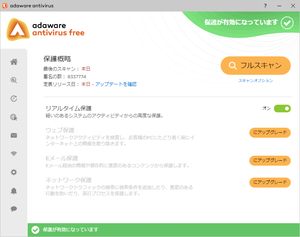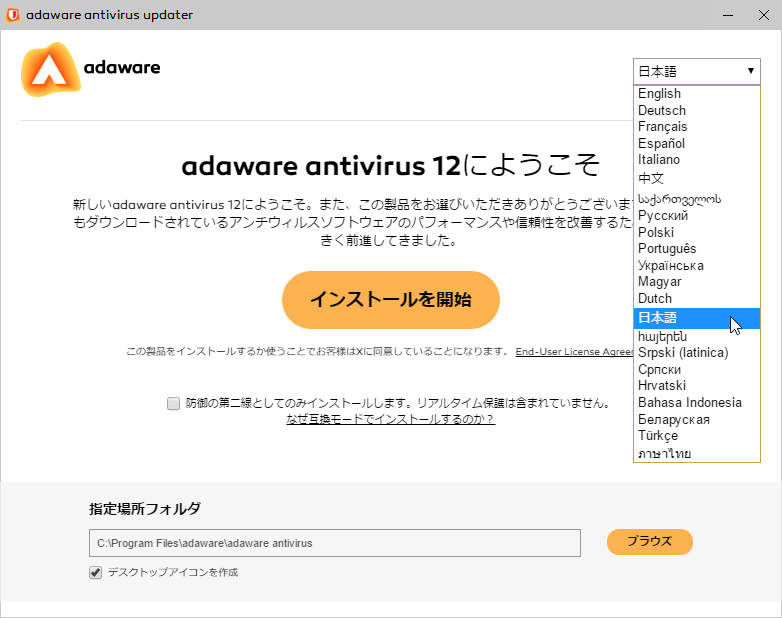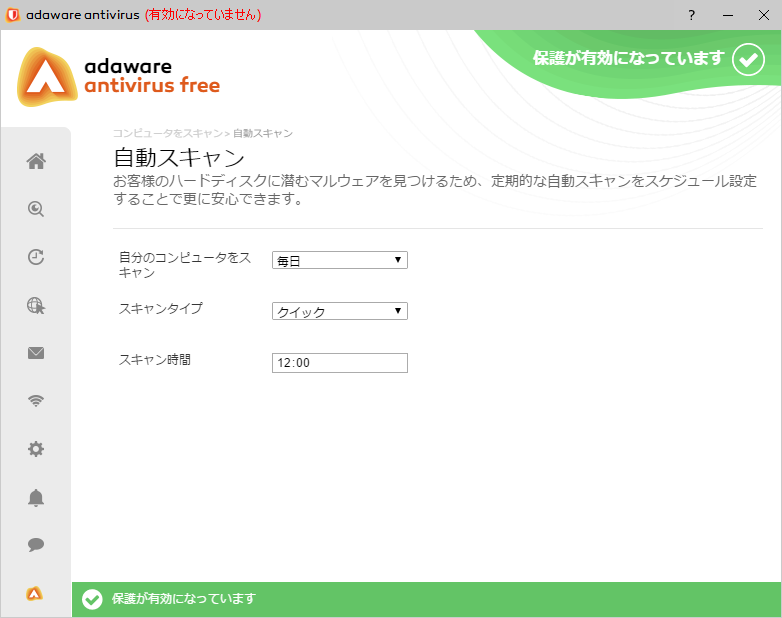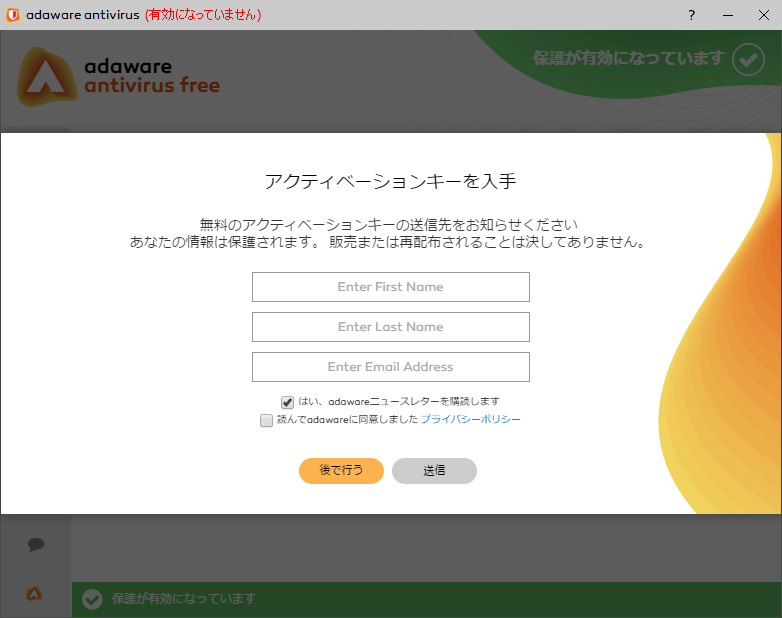リアルタイム保護、ダウンロード保護、ピンポイントスキャン機能に加え、未知のアプリケーションを仮想環境で実行する「サンドボックス」やゲーム時にポップアップ等で邪魔をしないサイレントモードを備えた「ゲームモード」機能が用意されています。
※ インストール時に「日本語」を選択することで、日本語で利用できるようになります。
adaware antivirus free の使い方
ダウンロード と インストール
- 提供元サイトにアクセスし、「FREE」項目の「DOWNLOAD」ボタンをクリックしてダウンロードします。
- ダウンロードしたセットアップファイル(Adaware_installer.exe)からインストールします。
使い方
初期設定
- 初回起動時に「ありがとうございます。adaware antivirus インストール」画面が表示されます。
これは画面右の「×」ボタンをクリックすることで後でも設定でき、30日間は登録不要で利用できます。 - 続いて「お客様は保護されていません」画面が表示されます。
「最新の定義ファイルを入手」ボタンをクリックして定義ファイルをアップデートします。
※ しばらく時間がかかります。
更新が終わると「定義は現在最新の状態です」と表示されるので「閉じる」ボタンをクリックします。
コンピュータをスキャンする
- 「ホーム」画面が表示されると「コンピュータが危険にさらされています」と表示されます。
「フルスキャン」ボタンをクリックしてコンピューター全体をスキャンできます。
ここでは「フルスキャン」ボタンの下にある「スキャンオプション」をクリックします。 - 「コンピュータをスキャン」画面が表示されます。
- クイック
マルウェアがアクティブでないかを確認するために、コンピューターのアクティブな全プロセスをスキャンします。 - フル
コンピューターのリソースや圧縮ファイルを含めたすべてのローカルドライブ内のファイルをスキャンします。 - カスタム
任意の場所をスキャンします。
ここでは「クイック」ボタンをクリックしてクイックスキャンを行います。 - クイック
- スキャンが終わると「スキャンが完了しました」と表示され、画面右上の「保護が有効になっています」に表示が変わります。
自動スキャン(スケジュールスキャン)
「コンピュータをスキャン」画面の「自動スキャン」のオン/オフを切り替えられます。「スケジュールを編集」をクリックして、自動スキャンの設定を変更できます。
毎日/毎週/毎月などの日にち、曜日、時間、クイックスキャン/フルスキャンなどのパターンを設定したスケジュールスキャンを設定できます。
アカウントを有効化する
アカウントをアクティベート(有効化)することで30日以上利用できるようになります。- 画面左メニューの

- 「ありがとうございます。adaware antivirus用途」画面が表示されます。
「今すぐ無料で登録」ボタンをクリックします。 - 「最高級の保護を実現してください」画面が表示されます。
左側の「adaware antivirus free」の下の「ご登録」ボタンをクリックします。 - 「アクティベーションキーを入手」画面が表示されます。
名前、苗字、メールアドレスを入力し、「読んで adaware に同意しました」にチェックを入れて「送信」ボタンをクリックします。
※ adaware からのお知らせメールが不要な場合は「はい、adaware ニュースレターを購読します」のチェックを外しておきます。 - 「Eメールを確認してください。」画面が表示されます。
メールアドレスに届いたアクティベーションキーをコピーして貼り付け、「有効にする」ボタンをクリックします。 - アクティベーションが完了すると、「アクティベーションキーが承認されました」と表示されます。
「このウィンドウを閉じる」をクリックします。
ゲームモード
- 画面左メニューの

- 「アプリケーション管理」画面が表示されます。
「システム通知(ゲームモード)」をオンにすることで、ゲームモードに設定できます。
ゲームモードを設定すると、アプリケーションによる通知を非表示にできます。